




数据合并,具体使用何种方法,主要看数据的来源与结构。
对于图1-1所示的每天的日报表(注意有合并单元格标题),使用Power Query是最简单高效的,不仅仅快速合并数据,同时也将这样的不规范表单整理成规范的分析底稿。
首先讲解如何汇总当前工作簿中每天的数据(也就是每个工作表数据),并能实现新数据自动添加到汇总表中。
执行“数据”→“新建查询”→“从文件”→“从工作簿”命令,选择数据源文件,然后按照向导操作,进入Power Query编辑器,如图1-2所示。
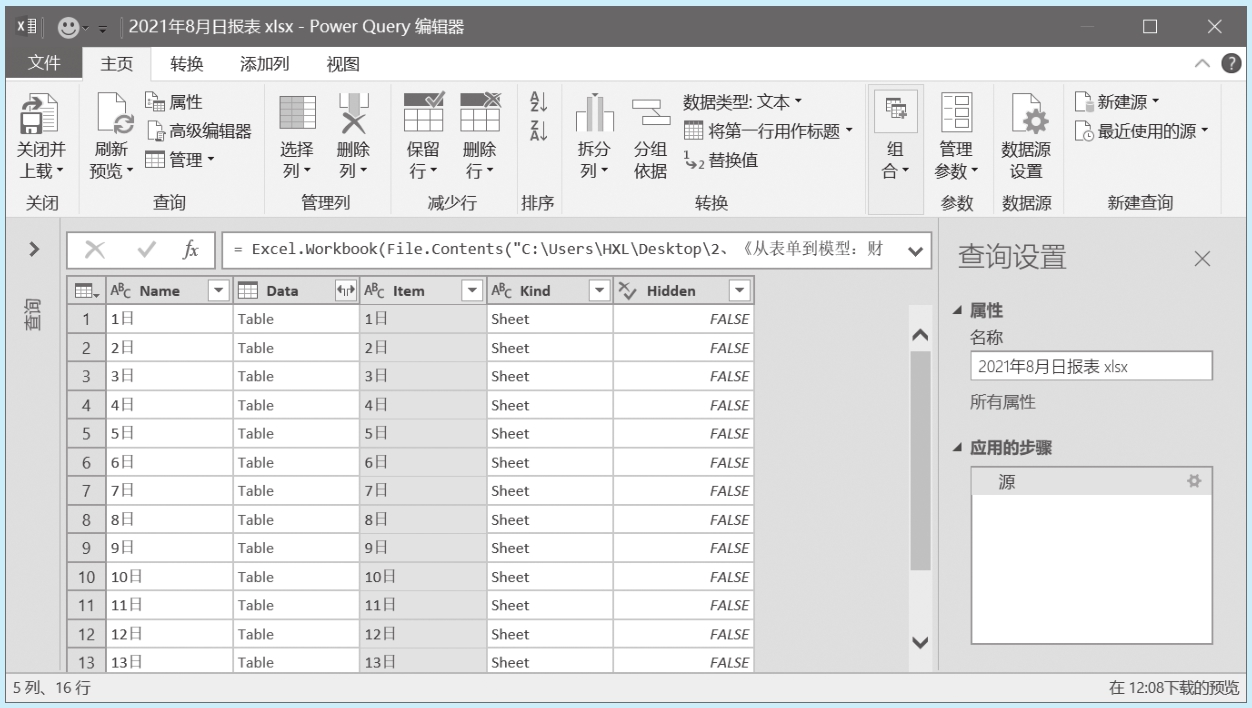
图1-2 Power Query编辑器
删除不需要的列,展开Data,得到如图1-3所示的每天数据的汇总。
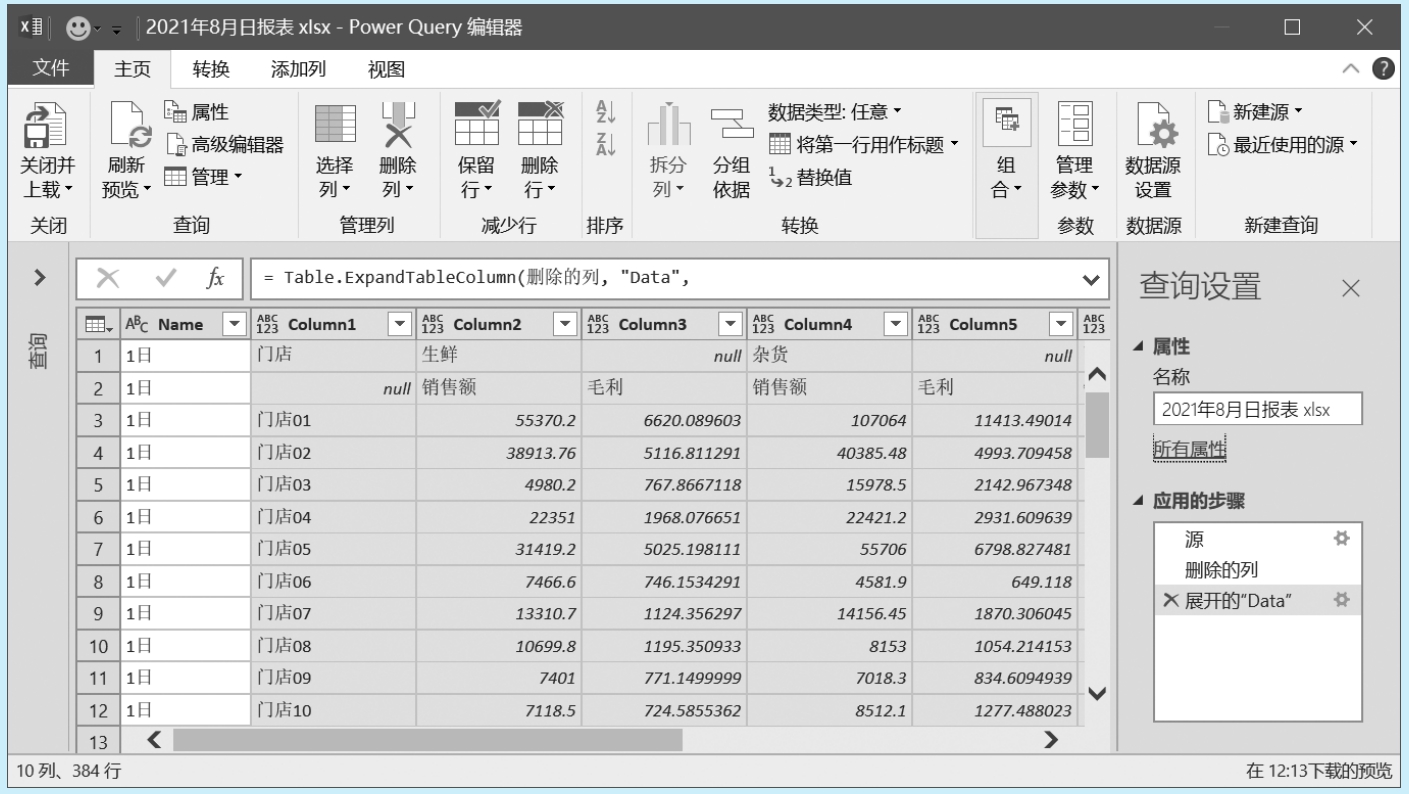
图1-3 工作簿内每天数据的自动汇总
一般来说,这种汇总并不复杂,在很多书中有过介绍,在本书后面的相关案例中,也会结合实际案例做详细介绍。不过,这样的汇总结果并不是我们需要的结果,因此,就进入了下一步: 数据清洗和整理加工 。
数据清洗和整理加工可以使用Power Query的很多工具,例如转置、拆分列、透视列、逆透视列、自定义列、填充等,目的是让原始数据变为能够进行数据分析、构建自动化数据分析的底稿(数据模型)。图1-4是最终整理的分析底稿,是一个标准规范的一维数据表单。
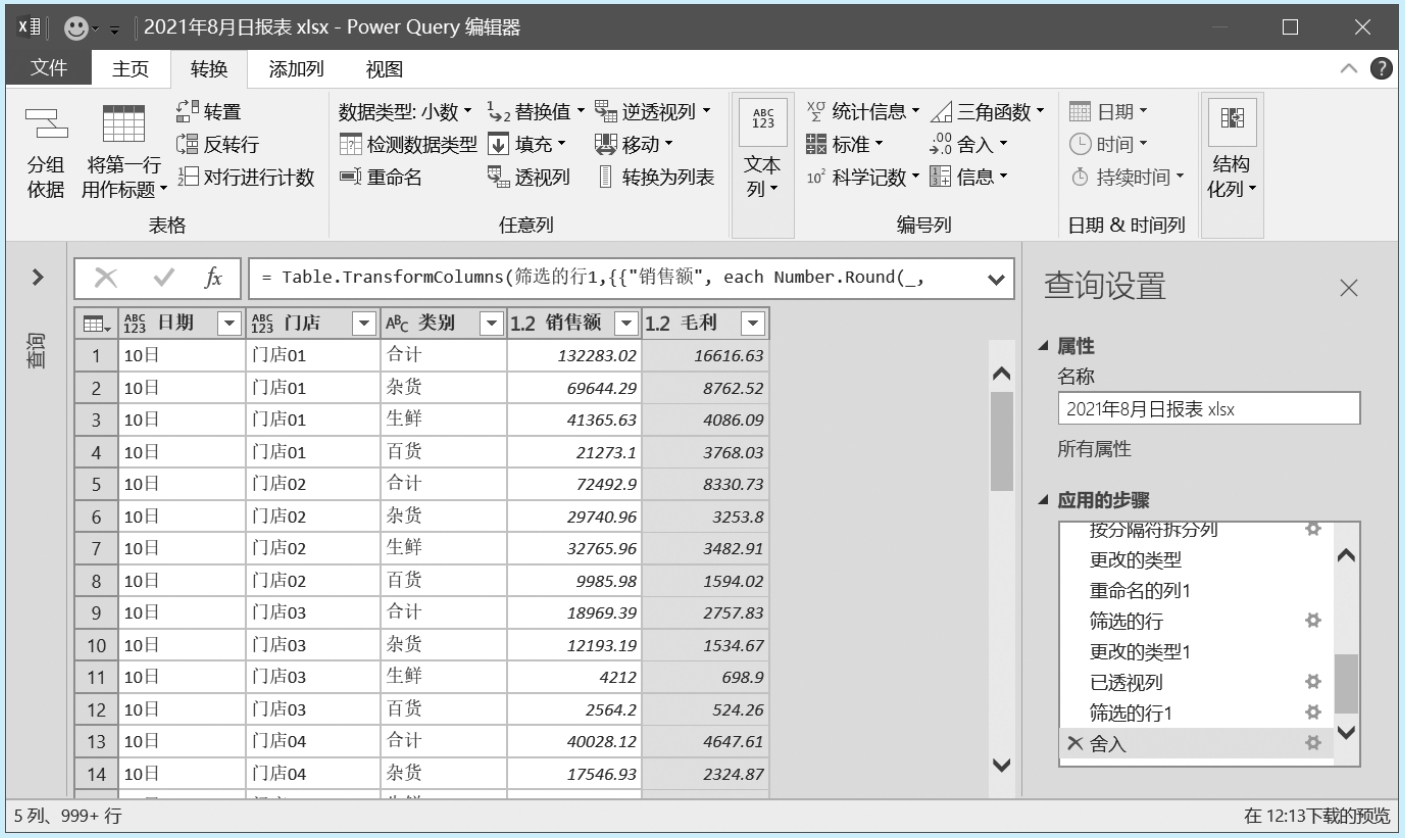
图1-4 每天日报表的合并汇总表
由于我们的目标是构建一个自动化数据分析模板,因此不能将合并表直接导入Excel,而是要添加到数据模型,如图1-5所示,以便能够使用Power Pivot创建数据透视表。
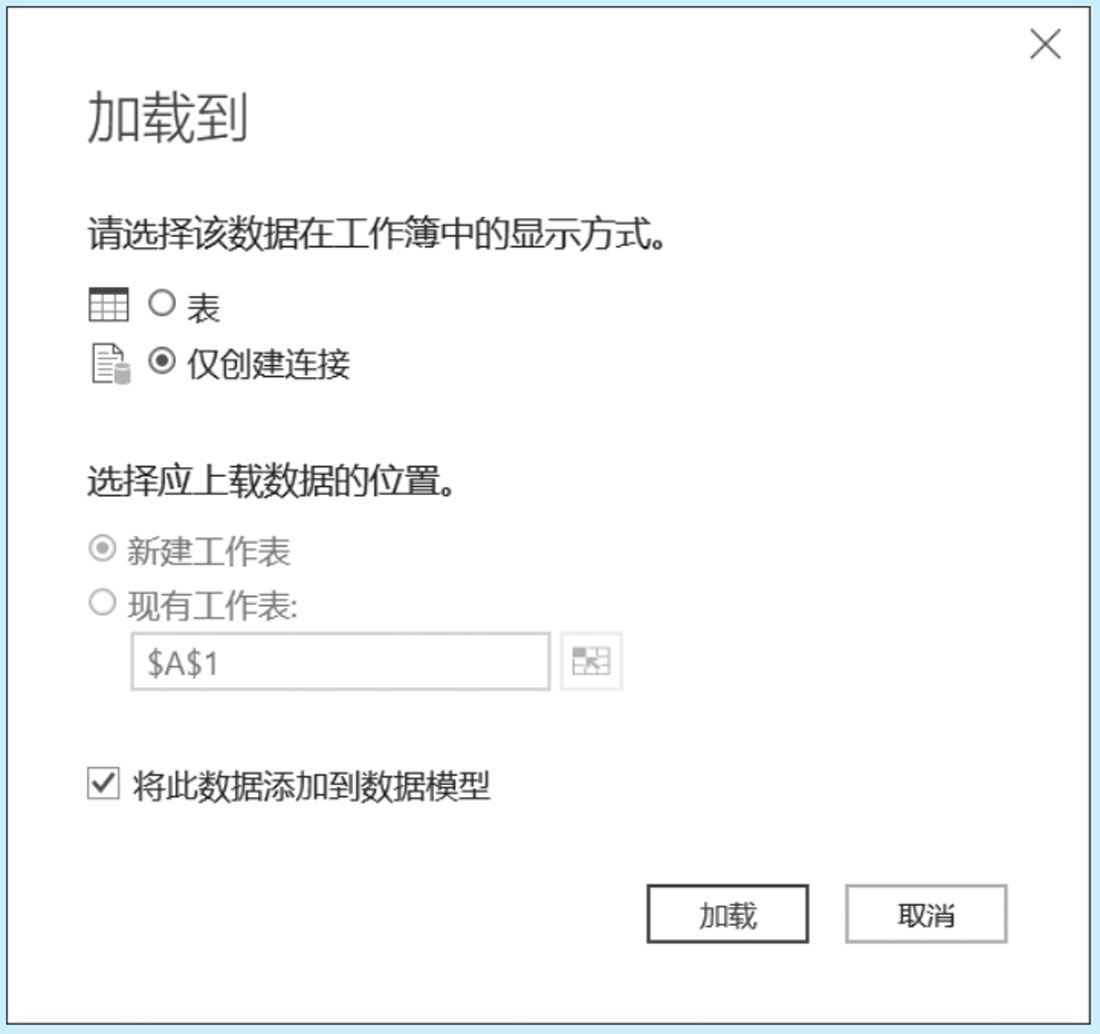
图1-5 将合并表添加到数据模型
最后使用Power Pivot创建数据透视表,构建一键刷新的数据分析仪表板,对数据进行灵活分析,图1-6是示例效果。
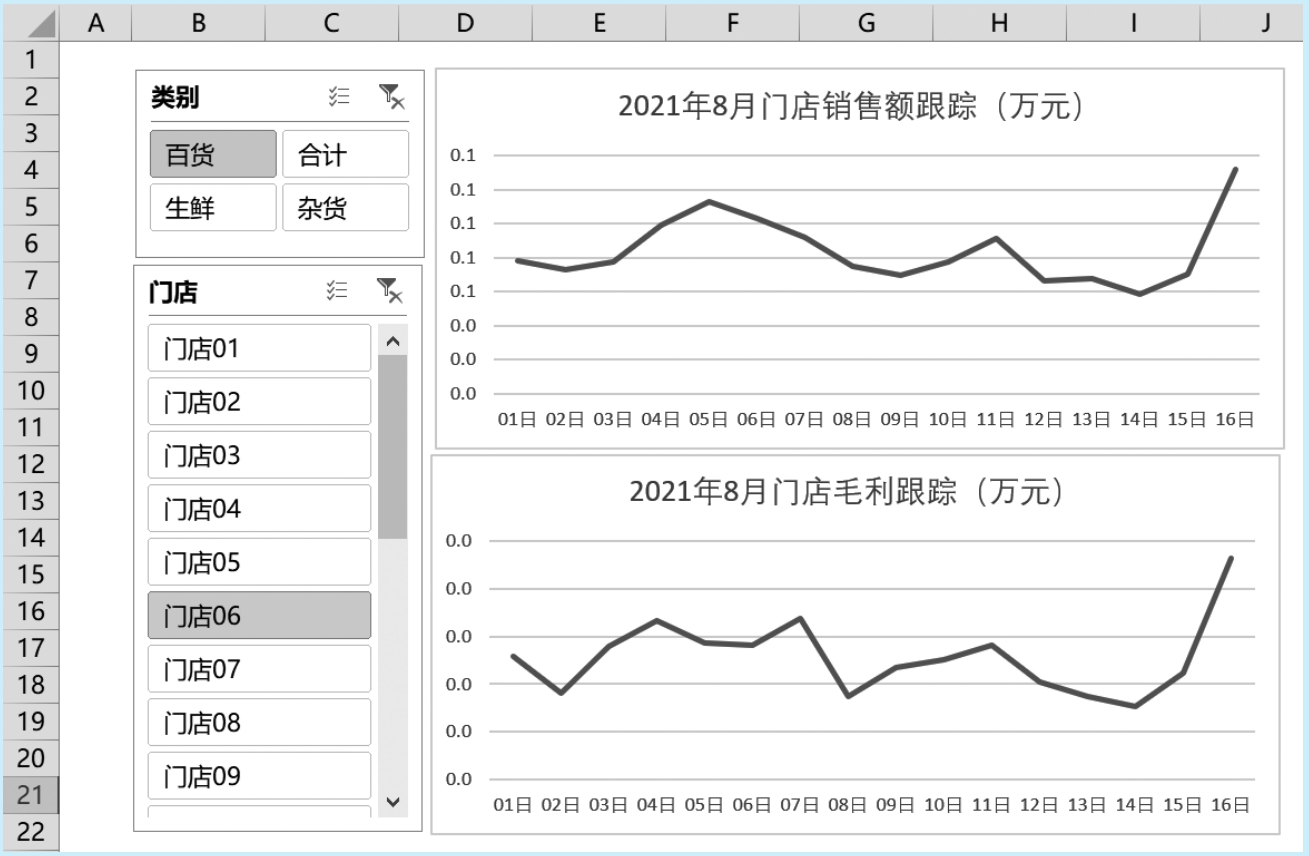
图1-6 各门店销售跟踪分析
综上所述,不论是财务人员,还是其他的经营管理人员,数据分析一般需要下面的几步:
● 根据分析要求,采集汇总数据。
● 整理加工数据,制作分析底稿。
● 仔细阅读表格,确定分析任务。
● 设计报告架构,清楚展示结果。
● 使用合适工具,提高分析效率。
● 正确汇报演示,准确表达观点。
本书将基于企业财务分析及经营分析中的实际完整案例,介绍如何合并汇总数据,如何构建一键刷新数据分析模板。